مؤلف:
Helen Garcia
تاريخ الخلق:
19 أبريل 2021
تاريخ التحديث:
1 تموز 2024
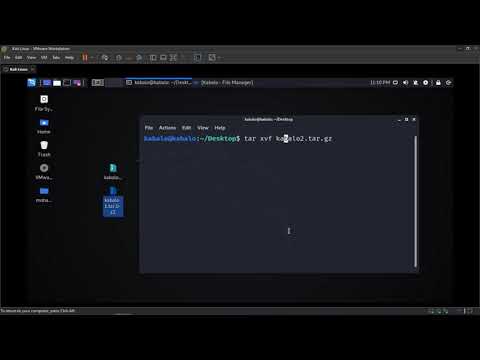
المحتوى
Roshal ARchive (RAR) هو تنسيق ملف مصمم لضغط البيانات وأرشفتها. بعد تنزيل ملفات RAR من الإنترنت ، ستحتاج إلى برنامج يقوم باستخراجها - قم بفك ضغطها أو فك ضغطها. نظرًا لأن هذا البرنامج غير مثبت مسبقًا على معظم أنظمة Linux ، فأنت بحاجة إلى تثبيته بنفسك. يشرح هذا البرنامج التعليمي مكان الحصول على unrar (برنامج unzip) وكيفية استخدامه على Linux.
خطوات
طريقة 1 من 2: تثبيت برنامج Unrar
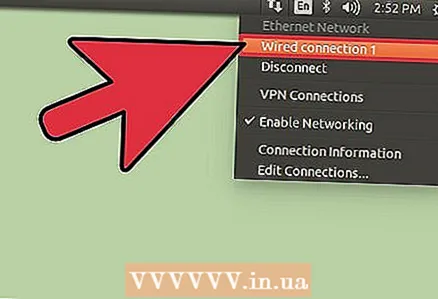 1 تأكد من أن جهاز الكمبيوتر الخاص بك متصل بالإنترنت.
1 تأكد من أن جهاز الكمبيوتر الخاص بك متصل بالإنترنت. 2 إذا كنت تستخدم Linux GUI ، فافتح غلاف Linux.
2 إذا كنت تستخدم Linux GUI ، فافتح غلاف Linux.- يمكن فتح غلاف الأمر باستخدام اختصار لوحة المفاتيح التالي: Control + ALT + F1.
- أيضًا ، في مجلد "الأدوات المساعدة" ، يمكنك فتح "Terminal" ، الذي يؤدي نفس وظائف غلاف الأوامر.
- يمكن إدخال جميع الأوامر التالية من غلاف أوامر Linux أو Terminal.
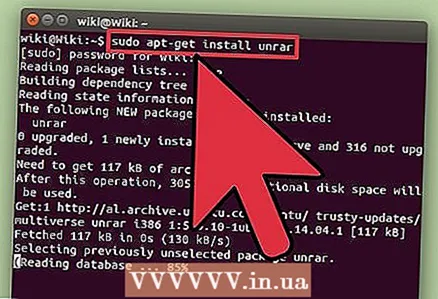 3 استخدم الأمر المناسب لتنزيل unrar للتثبيت على Linux. تتطلب الأوامر التالية امتيازات المستخدم المتميز ، لذلك تحتاج إلى تسجيل الدخول باستخدام سو (أو سودو). أدخل اسم المستخدم وكلمة المرور لتسجيل الدخول كمستخدم متميز.
3 استخدم الأمر المناسب لتنزيل unrar للتثبيت على Linux. تتطلب الأوامر التالية امتيازات المستخدم المتميز ، لذلك تحتاج إلى تسجيل الدخول باستخدام سو (أو سودو). أدخل اسم المستخدم وكلمة المرور لتسجيل الدخول كمستخدم متميز. - يجب على مستخدمي نظام التشغيل Debian Linux إدخال الأمر التالي: "apt-get install unrar" أو "apt-get install unrar-free".
- إذا كنت تستخدم Fedora Core Linux ، أدخل الأمر التالي: "yum install unrar".
- يجب على مستخدمي Arch Linux التثبيت من المستودع الإضافي "pacman -S unrar".
- يقوم مستخدمو OpenBSD بإدخال الأمر: "pkg_add –v –r unrar".
- يمكن لمستخدمي Suse10 إدخال "yast2 –i unrar".
- يمكن لمستخدمي Suse11 إدخال "zypper install unrar".
 4 إذا لم تعمل الأوامر المذكورة أعلاه ، فقم بتنزيل الحزمة الثنائية مباشرة من rarlab.
4 إذا لم تعمل الأوامر المذكورة أعلاه ، فقم بتنزيل الحزمة الثنائية مباشرة من rarlab.- اكتب “cd / tmp”.
- أدخل “wget http://www.rarlab.com/rar/rarlinux-3.9.1.tar.gz”.
- قم بفك ضغط الملف بالأمر التالي: “tar -zxvf rarlinux-3.9.1.tar.gz”.
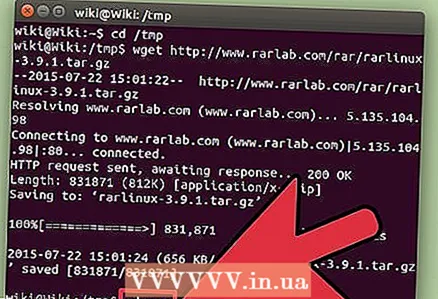 5 ابحث عن أمري rar و unrar في دليل rar.
5 ابحث عن أمري rar و unrar في دليل rar.- أدخل “cd rar”.
- اكتب “./unrar”.
 6 انسخ rar و unrar إلى دليل / usr / local / bin باستخدام الأمر التالي: “Cp rar unrar / usr / local / bin”. أصبح الأمر unrar جاهزًا الآن للاستخدام على نظام Linux الخاص بك.
6 انسخ rar و unrar إلى دليل / usr / local / bin باستخدام الأمر التالي: “Cp rar unrar / usr / local / bin”. أصبح الأمر unrar جاهزًا الآن للاستخدام على نظام Linux الخاص بك.
الطريقة 2 من 2: استخدام برنامج Unrar
 1 تفريغ جميع الملفات (بدون مجلد) في الدليل الحالي باستخدام الأمر "unrar e file.rar".
1 تفريغ جميع الملفات (بدون مجلد) في الدليل الحالي باستخدام الأمر "unrar e file.rar".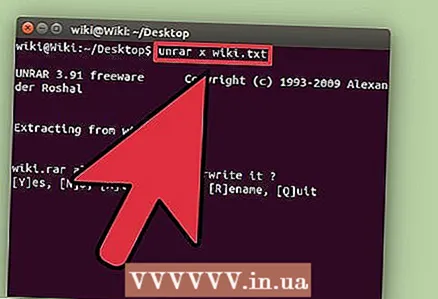 2 أنشئ قائمة بالملفات في أرشيفات RAR باستخدام الأمر “unrar l file.rar”.
2 أنشئ قائمة بالملفات في أرشيفات RAR باستخدام الأمر “unrar l file.rar”. 3 استخراج الملفات ذات المسار الكامل باستخدام الأمر “unrar x file.rar”. ربما هذا ما تريده.
3 استخراج الملفات ذات المسار الكامل باستخدام الأمر “unrar x file.rar”. ربما هذا ما تريده.  4 تحقق من سلامة الأرشيف باستخدام الأمر “unrar t file.rar”.
4 تحقق من سلامة الأرشيف باستخدام الأمر “unrar t file.rar”.
نصائح
- إذا كنت غير مرتاح لاستخدام سطر الأوامر وتبحث عن واجهة مستخدم RAR لتثبيتها على Linux ، فجرّب PeaZip. يعمل PeaZip في Gnome و KDE ، وهو متوفر أيضًا في DEB أو RPM.
- RAR3 هو الإصدار الحالي من تنسيق RAR. يضيف معيار تشفير مفتاح 128 بت متقدمًا. كما أنه يدعم الملفات التي يزيد حجمها عن 5 جيجا بايت وأسماء ملفات Unicode.
- إذا تم تقسيم ملف RAR إلى ملفات أصغر ، فسيتم تسميتها .rar ، .r00 ، .r01 ، إلخ. أخبر برنامج unrar بموقع ملف .rar وسيقوم تلقائيًا بإعادة تجميع جميع الأجزاء.
- لا يمكن إنشاء ملفات RAR إلا باستخدام البرامج المدفوعة ، ولكن يمكنك استخدام أداة سطر الأوامر المجانية unrar لنظام التشغيل Linux لفك الضغط.
- يدعم تنسيق RAR ضغط البيانات والتخلص من الأخطاء والقدرة على تقسيم الملفات الكبيرة إلى ملفات أصغر للاتصال في المستقبل.
- يمكن لـ File Roller (مدير الأرشيف القياسي في التوزيعات المستندة إلى Gnome) استخدام أداة unrar التي يتم تشغيلها من سطر الأوامر. قم بتثبيت برنامج unrar على / usr / local / bin / (أو ما يعادله) وسيستخدمه File Roller تلقائيًا لفتح ملفات rar واستخراجها.
تحذيرات
- إذا تلقيت خطأ أثناء تثبيت الأمر unrar ، فقم بتسجيل الدخول كمستخدم متميز عن طريق إدخال “sudo -s” وكلمة المرور الخاصة بك. سيعطيك هذا حقوق التثبيت الصحيحة.



